아이패드 미니 제스처와 버튼 사용 법 정리!
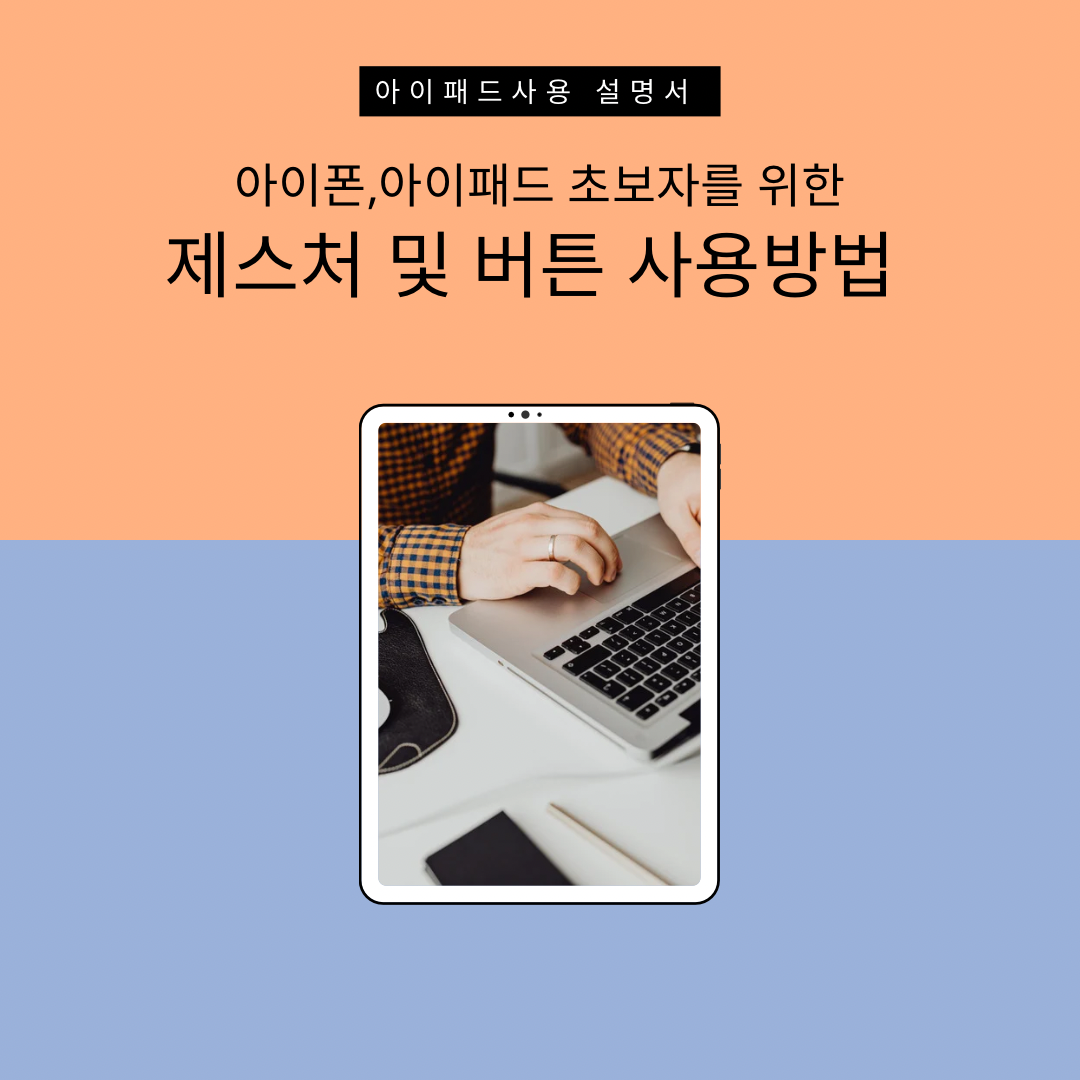
얼마전에 아이패드 미니를 샀는데
안드로이드 유저인 저는 사용법이 익숙하지 않아서 제대로 사용이 안되더라구요.
그래서 저 같은 초보 아이패드 유저들을 위해
아이패드 사용법 중 기본적인 제스처와 버튼 사용 방법을 정리해 볼게요.
1. 홈화면으로 가기
• 홈 버튼이 있는 모델:
홈 버튼을 한 번 누르면 홈 화면으로 이동합니다.
• 홈 버튼이 없는 모델:
화면 하단 가장자리에서 위로 스와이프 하면 홈 화면으로 이동합니다.
2. 앱 전환하기 (멀티태스킹)
• 홈 버튼이 있는 모델:
홈 버튼을 두 번 빠르게 누르면 열려 있는 앱 목록이 표시됩니다.
스와이프 하여 원하는 앱을 선택하거나, 위로 밀어 종료할 수 있습니다.
• 홈 버튼이 없는 모델:
화면 하단 가장자리에서 위로 스와이프한 뒤 손을 잠시 떼지 않으면 앱 전환 화면이 나옵니다.
3. 뒤로 가기
• 앱 내에서:
대부분의 앱에서는 화면 왼쪽 가장자리에서 오른쪽으로 스와이프 하면 ‘뒤로 가기’가 됩니다.
• 설정이나 사파리 등:
화면 상단 왼쪽에 있는 ‘<’ 버튼을 누르면 이전 화면으로 돌아갑니다.
4. 제어 센터 열기
• 홈 버튼이 있는 모델:
화면 하단에서 위로 스와이프 하면 제어 센터가 나옵니다.
• 홈 버튼이 없는 모델:
화면 오른쪽 상단 모서리(배터리 표시 있는 쪽)에서 아래로 스와이프 하면 제어 센터가 열립니다.
5. 알림 센터 열기
• 화면 상단 중앙에서 아래로 스와이프 하면 알림 센터가 나타납니다.
6. 화면 분할 (Split View) 사용하기
1. 멀티태스킹을 지원하는 앱을 열고, 화면 하단에서 살짝 위로 스와이프 하여 Dock을 엽니다.
2. 두 번째 앱 아이콘을 길게 눌러 화면의 오른쪽이나 왼쪽으로 드래그합니다.
3. 화면을 반으로 나누거나 한쪽에 작게 띄울 수 있습니다.
7. 화면 캡처하기
• 홈 버튼이 있는 모델:
홈 버튼과 상단 전원 버튼(또는 측면 버튼)을 동시에 누릅니다.
• 홈 버튼이 없는 모델:
상단 전원 버튼과 볼륨 업 버튼을 동시에 누릅니다.
8. 앱 종료하기 (완전 종료)
1. 멀티태스킹 화면(앱 전환 화면)을 엽니다.
2. 종료하려는 앱을 위로 스와이프 하면 앱이 완전히 종료됩니다.
9. Siri 사용하기
• 홈 버튼이 있는 모델:
홈 버튼을 길게 누르면 Siri가 활성화됩니다.
• 홈 버튼이 없는 모델:
전원 버튼을 길게 누르면 Siri가 실행됩니다.
• ‘Hey Siri’ 사용:
설정에서 Siri 활성화 후 “Hey Siri”라고 말하면 자동으로 실행됩니다.
10. 아이패드 끄기/재시작하기
• 끄기:
전원 버튼과 볼륨 버튼(둘 중 하나)을 동시에 길게 누른 후 화면에 나오는 슬라이더를 밀어 끕니다.
• 재시작:
위의 방법으로 끈 후 다시 전원 버튼을 눌러 켭니다.
IOS 체제가 어려운 분들께 좋은 도움이 되길 바랍니다!
오늘도 좋은 하루 보내세요!